Je profielfoto op Instagram is je eerste indruk van de wereld. Het is een klein vierkantje dat jouw essentie, jouw sfeer en misschien zelfs een vleugje van jouw persoonlijkheid omvat. Het is dus geen verrassing dat je soms het gevoel hebt dat het tijd is voor een opfrisbeurt.
Met alle functies en opties die Instagram je biedt, kan het lastig zijn om je avatar toe te voegen of bij te werken. Dit bericht zal het je laten zien hoe u uw Instagram-profielfoto kunt wijzigen op zowel mobiel als desktop.
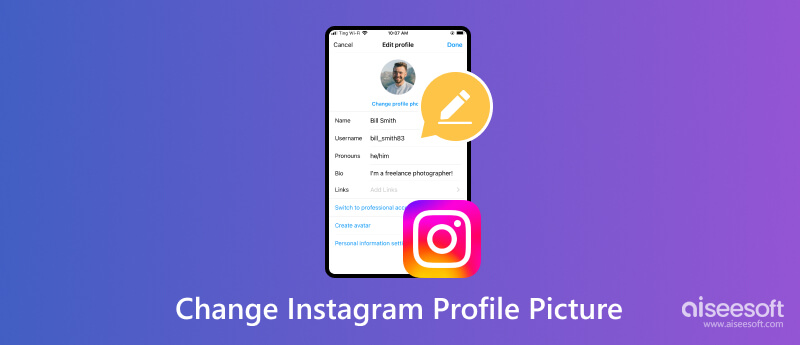
Voordat je je Instagram-avatar wijzigt, moet je eerst de perfecte profielfoto kiezen. Je moet je doel kennen: wat wil je zeggen? Ga je voor een professionele uitstraling, een leuke en eigenzinnige uitstraling, of iets daar tussenin? Je moet ook rekening houden met je publiek. Wie probeer jij te bereiken met je Instagram? Als het vrienden en familie zijn, kan een informele selfie de oplossing zijn.
Je kunt een close-up gebruiken als profielfoto op Instagram. Pronk met je ogen, glimlach of een uniek kenmerk. Een goede selfie met flatterend licht kan wonderen doen.
Leg jezelf vast terwijl je iets doet waar je van houdt, of het nu gaat om sporten, koken of het verkennen van de natuur.
Als je een sociale vlinder bent, neem dan je vrienden of familie op de foto. Zorg ervoor dat u centraal staat. Laat je harige vriend zien in de Instagram-avatar. Huisdieren zullen gegarandeerd de harten doen smelten en de aandacht trekken.
Gebruik een foto met een hoge resolutie die helder en goed verlicht is. Instagram toont je profielfoto als een cirkel, dus zorg ervoor dat de door jou gekozen foto er binnen dat formaat goed uitziet. Wees creatief met filters, bewerkingstools of zelfs een professionele fotoshoot om je artistieke kant te laten zien.
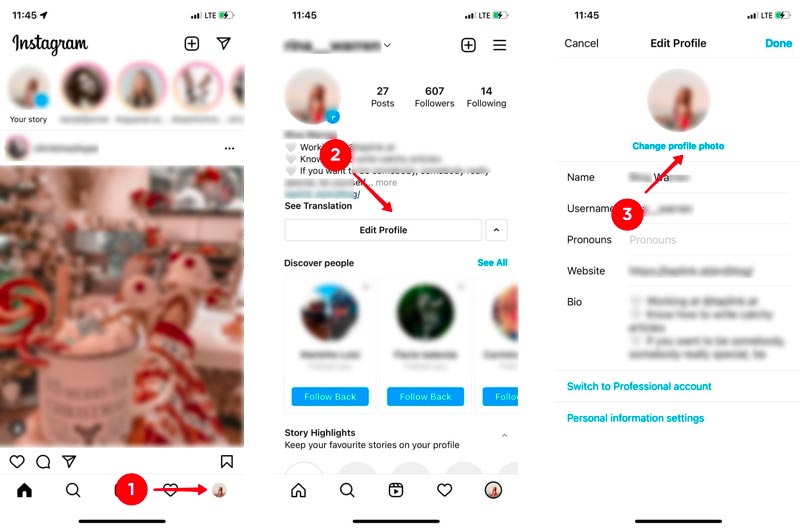
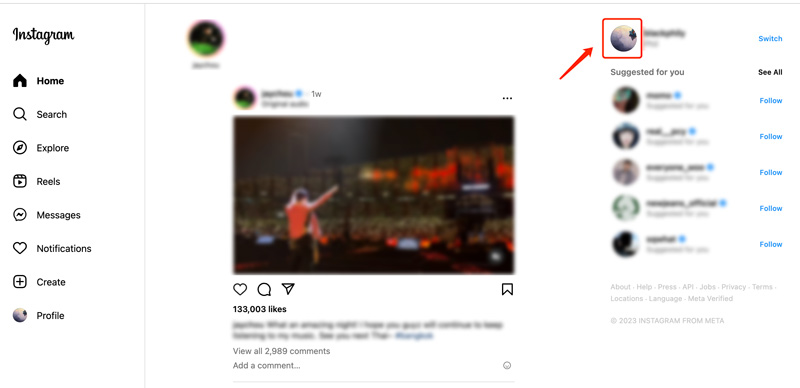
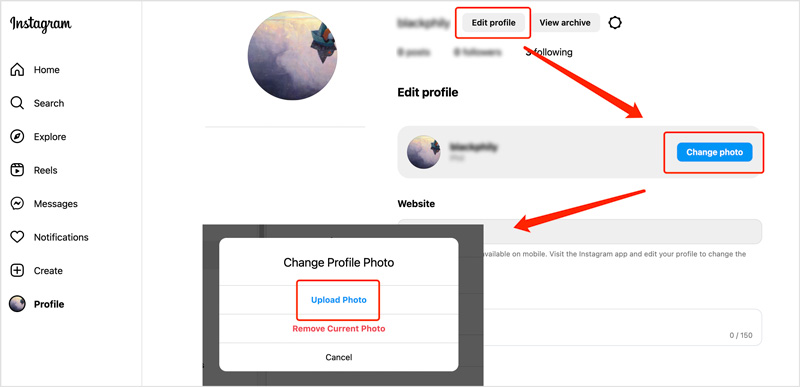
Je toegevoegde foto kan direct worden ingesteld als je nieuwe Instagram-avatar en je krijgt geen opties om deze te bewerken. In dat geval kunt u beter de profielfoto bewerken en optimaliseren voordat u deze bijwerkt.
Aiseesoft AI Foto-editor kan een goede optie zijn om je profielfoto voor Instagram te bewerken. Hiermee kunt u uw foto vergroten en de beeldkwaliteit verbeteren. Geavanceerde AI-technologie wordt gebruikt om je Instagram-avatar te verbeteren.
100% veilig. Geen advertenties.
100% veilig. Geen advertenties.

Als u aangepaste achtergronden wilt maken en leuke grafische elementen wilt toevoegen, kunt u vertrouwen op een aantal online tools zoals Aiseesoft Gratis achtergrondverwijderaar, Canva of Befunky. Upload gewoon uw afbeeldingsbestand en uw achtergrondinhoud wordt automatisch verwijderd. Je kunt het vervangen door een nieuwe kleur of afbeelding.
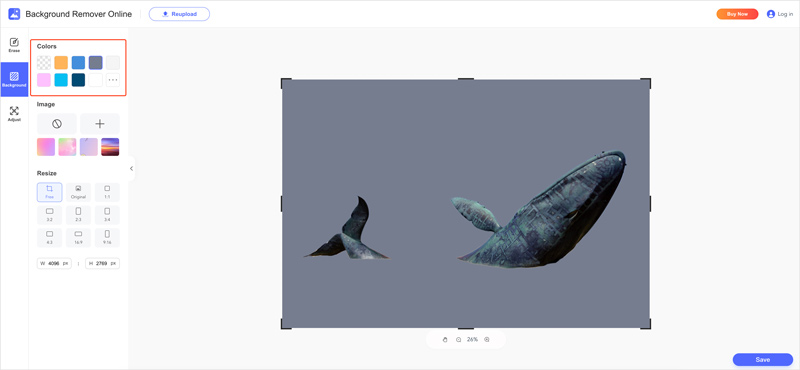
Als het gaat om het bewerken van je Instagram-profielfoto op mobiel, heb je een overvloed aan fantastische apps binnen handbereik. Hier zijn enkele topkeuzes om te overwegen, waaronder Snapseed, VSCO Cam en PicsArt. Ze bieden alle noodzakelijke bewerkingsfuncties gewas, roteer en bewerk uw foto en optimaliseer de beeldeffecten.
Waarom kan ik mijn Instagram-profielfoto niet wijzigen?
Er kunnen verschillende redenen zijn waarom je je Instagram-profielfoto niet kunt wijzigen. Een verouderde app- of websiteversie kan storingen veroorzaken en ervoor zorgen dat u uw profielfoto niet kunt bijwerken. Een slechte internetverbinding kan het uploadproces verstoren. Als je account tijdelijk of permanent is beperkt door Instagram, is het wijzigen van je profielfoto mogelijk uitgeschakeld. Wanneer je de profielfoto wijzigt, zorg er dan voor dat Instagram toestemming heeft om toegang te krijgen tot je foto's en camera. Instagram verbiedt profielfoto's die geweld, naaktheid, aanzetten tot haat of andere schendingen van hun communityrichtlijnen bevatten. Controleer uw foto op mogelijk aanstootgevende elementen. Bovendien moet u ervoor zorgen dat uw afbeelding de indeling JPEG of PNG heeft.
Hoe vergroot je je Instagram-profielfoto?
Instagram staat momenteel niet toe dat je profielfoto rechtstreeks wordt vergroot. U kunt echter het geïntroduceerde Aiseesoft gebruiken AI Foto-editor hierboven om uw Instagram-profielfoto eenvoudig te vergroten zonder kwaliteitsverlies.
Snijdt Instagram je profielfoto bij?
Ja, Instagram snijdt je profielfoto bij zodat deze in een specifiek formaat past. Het toont profielfoto's in een cirkelvormig formaat. Grotere afbeeldingen worden automatisch aangepast en bijgesneden zodat ze op het gewenste formaat passen.
Conclusie
Dit bericht geeft je een gedetailleerde gids voor: je profielfoto op Instagram wijzigen. Wees niet bang om uw profielfoto van tijd tot tijd te wijzigen. Houd het fris en weerspiegel uw evoluerende persoonlijkheid en interesses.

Vergroot en schaal afbeeldingen snel in batches op tot 4K met brede ondersteuning voor verschillende beeldformaten.
100% veilig. Geen advertenties.
100% veilig. Geen advertenties.